Brak aplikacji Microsoft Photos lub nie działa ona w systemie Windows 11/10
Istnieją przypadki, w których aplikacja Windows 11/10 Photos nie wyświetla się lub całkowicie znika po uzyskaniu dostępu. Może to być frustrujące, zwłaszcza gdy używasz go jako domyślnej aplikacji do przeglądania zdjęć lub ich edycji. Przeczytaj, aby dowiedzieć się, co należy zrobić, gdy w systemie Windows 11/10 brakuje aplikacji Zdjęcia .( Photos App missing)
(Microsoft Photos)Brak aplikacji Microsoft Photos w Windows 11/10
Aplikacja Zdjęcia(Photos) w systemie Windows 10(Windows 10) to nie tylko przeglądarka obrazów, ale także podstawowe oprogramowanie do edycji obrazów, które oferuje narzędzia do tworzenia filmów i tworzenia albumów. Możesz nawet dodawać efekty 3D, takie jak motyle, lasery, eksplozje i nie tylko. Jeśli więc aplikacja zniknie i nie będziesz już mieć do niej dostępu, spróbuj wykonać następujące czynności.
- Napraw lub zresetuj aplikację Photo
- Uruchom narzędzie do rozwiązywania problemów z aplikacjami Windows Store(Windows Store Apps) .
- Wyczyść pamięć podręczną Microsoft Store.
- Spróbuj ponownie zarejestrować aplikację Zdjęcia.
- Spróbuj ponownie zainstalować aplikację Zdjęcia.
- Użyj alternatywnego oprogramowania.
Przyjrzyjmy się bliżej powyższym metodom.
1] Napraw lub zresetuj aplikację Photo
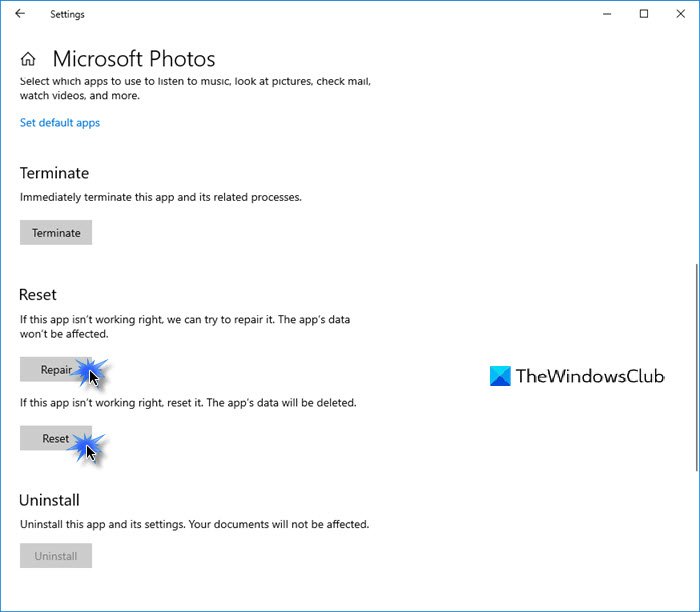
Najpierw napraw(Repair) , a jeśli to nie zadziała, zresetuj aplikację Zdjęcie(Reset the Photo app) i sprawdź, czy to ci pomoże.
Tę opcję dostaniesz tutaj –
- Otwórz Settings > Apps > Apps i funkcje.
- Znajdź aplikację Zdjęcia Microsoft(Microsoft Photos) i kliknij łącze Opcje zaawansowane .(Advanced)
2] Uruchom(Run) narzędzie do rozwiązywania problemów z aplikacjami Windows Store(Windows Store Apps Troubleshooter)
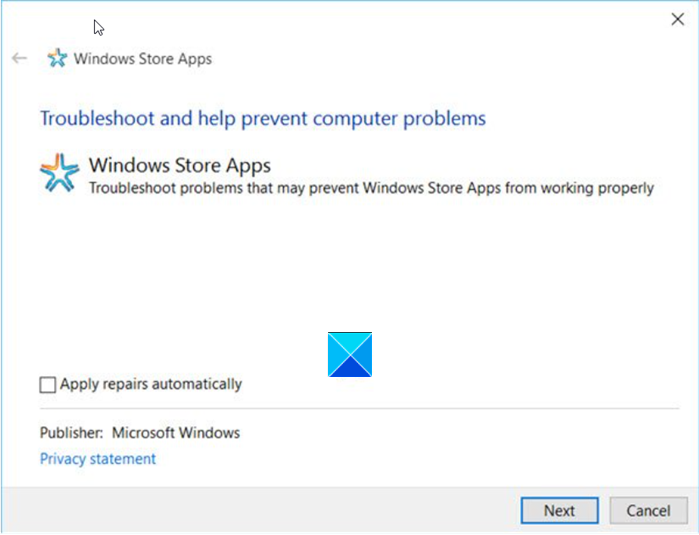
Narzędzie do rozwiązywania problemów z aplikacjami Sklepu Windows(Windows Store Apps Troubleshooter) rozwiązuje wiele znanych problemów z aplikacjami, które mogą uniemożliwiać ich prawidłowe działanie w systemie Windows(Windows) . Uruchom go, aby rozwiązać problem.
3] Wyczyść pamięć podręczną Microsoft Store
Ręcznie czyścisz pamięć podręczną sklepu Microsoft Store(manually clear the cache for Microsoft Store) za pomocą wbudowanego narzędzia wiersza polecenia ( WSReset.exe ) i sprawdzasz, czy to działa.
4] Spróbuj(Try) ponownie zarejestrować aplikację Zdjęcia(Photos)
Otwórz Windows PowerShell za pomocą Cortany(Cortana) lub Windows Search .
Kliknij prawym przyciskiem myszy(Right-click) Windows PowerShell(Windows PowerShell) i wybierz Uruchom jako administrator(Run as administrator) .
Wpisz(Enter) następujące polecenie i naciśnij klawisz Enter :
Get-AppxPackage -allusers Microsoft.Windows.Photos | Foreach {Add-AppxPackage -DisableDevelopmentMode -Register "$($_.InstallLocation)\AppXManifest.xml"}
Zezwól poleceniu na wykonanie swojej akcji.
Zamknij Windows PowerShell.
5] Spróbuj ponownie zainstalować aplikację Zdjęcia
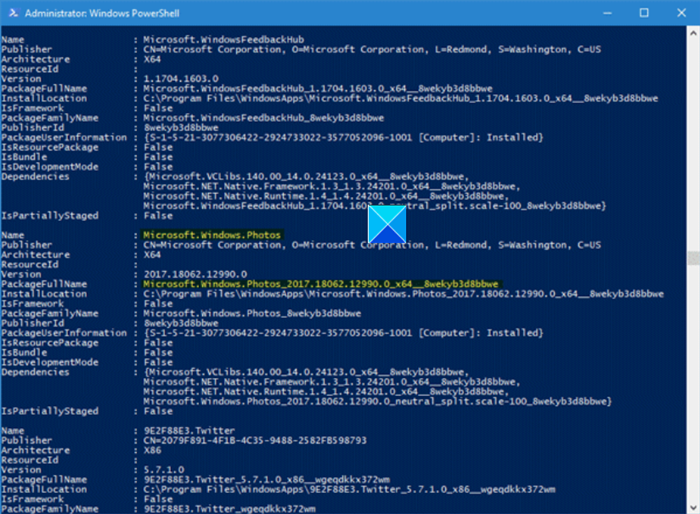
Ustawienia systemu Windows 10 nie oferują opcji odinstalowania aplikacji Zdjęcia Microsoft .
Aby go odinstalować, musisz użyć polecenia PowerShell(PowerShell Command) , a następnie ponownie zainstalować go ponownie za pomocą PowerShell(reinstall it again using PowerShell) (upewnij się, że jesteś zalogowany w systemie Windows 10(Windows 10) przez administratora) lub bezpośrednio ze sklepu Microsoft Store(Microsoft Store) .
Spróbuj zainstalować go ponownie bezpośrednio ze sklepu Microsoft Store(Microsoft Store) .
Alternatywnie, nasz darmowy 10AppsManager pozwoli Ci łatwo odinstalować i ponownie zainstalować aplikacje Windows Store .

Użyj go i zobacz.
6) Użyj alternatywnego oprogramowania
Alternatywnie możesz użyć aplikacji Free Image and Photo Viewer(Free Image and Photo Viewer app) innej firmy .
Mam nadzieję, że to pomoże!
Related posts
Jak ponownie zarejestrować lub ponownie zainstalować aplikacje Microsoft Store w systemie Windows 11/10?
Jak przeglądać pliki HEIC i HEVC w aplikacji Zdjęcia w systemie Windows 11/10?
Aplikacja Zdjęcia ulega awarii z błędem systemu plików w systemie Windows 11/10
Korzystanie z aplikacji iTunes ze sklepu Microsoft Store w systemie Windows 11/10
Wyodrębnij pliki RAR w systemie Windows 11/10 za pomocą bezpłatnych aplikacji Microsoft Store
Najlepsze aplikacje Home Design dla systemu Windows 11/10 ze sklepu Microsoft Store
Najlepsze aplikacje zwiększające produktywność Windows 11/10 ze sklepu Microsoft Store
Najlepsze aplikacje medyczne dla systemu Windows 11/10 w sklepie Microsoft Store
Aplikacje lub programy systemu Windows otwierają się i zamykają natychmiast w systemie Windows 11/10
Aplikacja Microsoft Store jest usuwana przy pierwszym logowaniu
Jak otwierać aplikacje Microsoft Store podczas uruchamiania w systemie Windows 11/10?
5 najlepszych aplikacji społecznościowych dla systemu Windows 10 dostępnych w Microsoft Store
Najlepsze gry Zombie na Windows 11/10 w Microsoft Store
Jak utworzyć skrót do otwierania aplikacji Microsoft Store w systemie Windows 11/10?
10 najlepszych aplikacji telewizji na żywo na komputer z systemem Windows 11/10
Jak wyświetlić podgląd plików w systemie Windows 11/10 za pomocą tych bezpłatnych aplikacji?
Aplikacja Poczta i Kalendarz zawiesza się, ulega awarii lub nie działa w systemie Windows 11/10
Ups! Nie mogliśmy tego zapisać — aplikacja Zdjęcia w systemie Windows
12 najlepszych darmowych aplikacji Microsoft Store na Windows 11/10 - 2022
Najlepsze aplikacje do automatycznego zmieniania tapet dla systemu Windows 11/10
